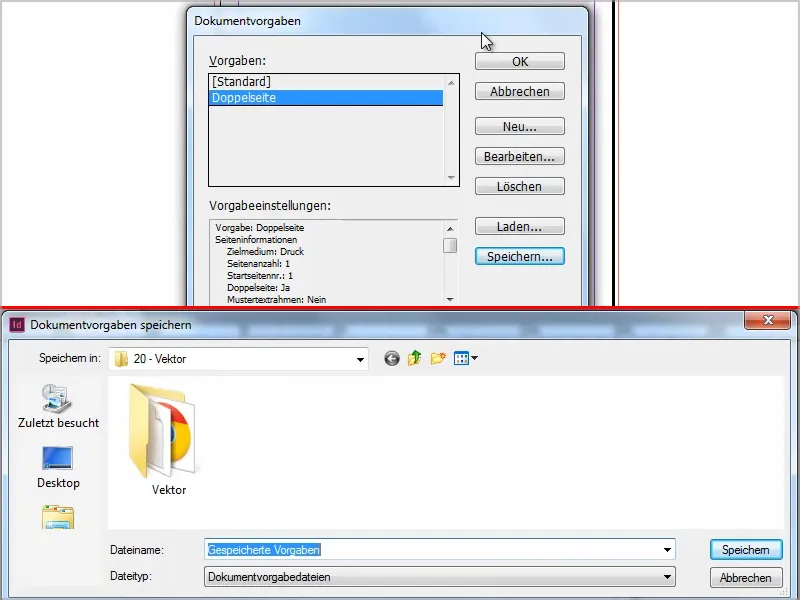Ez valójában nem trükk, hanem abszolút alapvető tudás, de néha nem jön rá az ember, és akkor idegesítő. Ezért itt azonnal a megoldás egy kis útmutatóban.
Amikor létrehozok egy új dokumentumot, akkor alapértelmezés szerint a kétoldalas lap van aktiválva, a margók 10 mm-re vannak beállítva stb.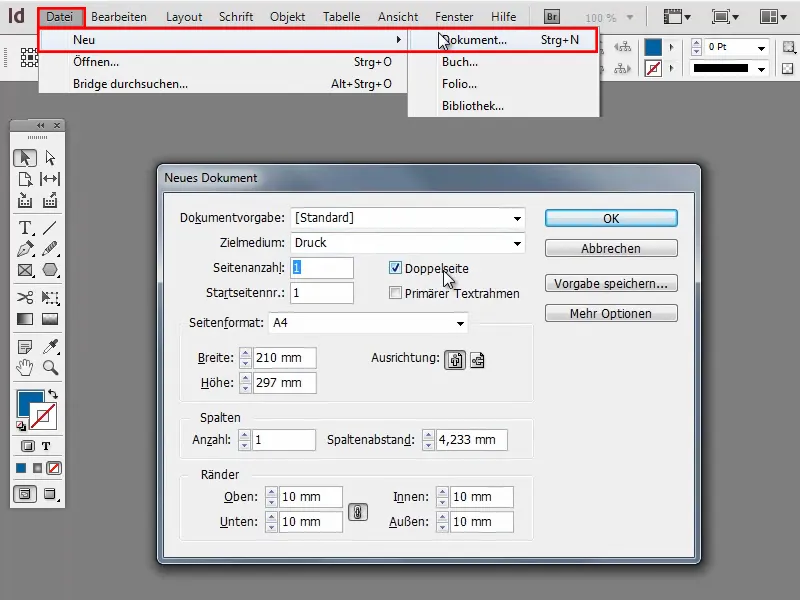
De talán éppen nem szeretném alapvetően így, akkor ezt nagyon könnyen megváltoztathatom.
1. lépés
A Fájl>Dokumentumsablonok>Definiálás alatt több előre beállítást készíthetek vagy a Standard-sablon Szerkesztését is megadhatom.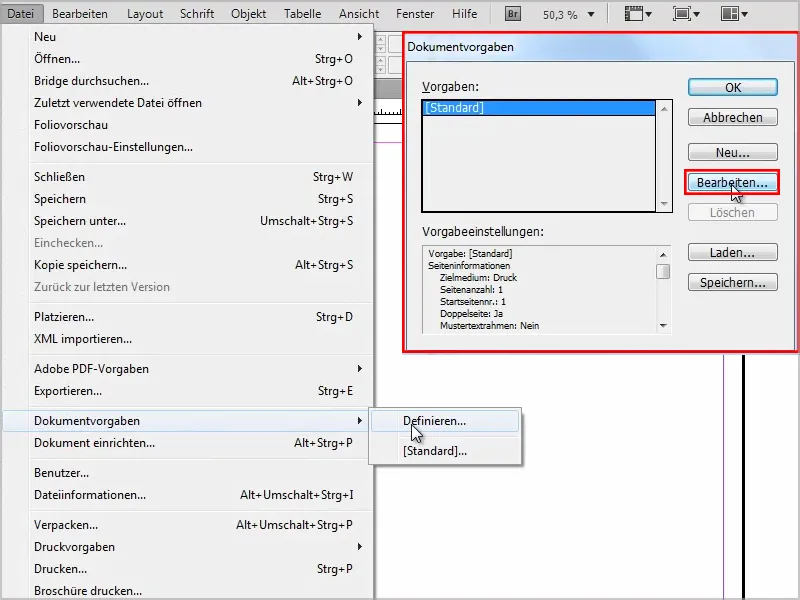
2. lépés
Nem szeretnék kétoldalas lapot és a margókat 5 mm-re szeretném állítani a 10 mm helyett.
Még az összes többi beállítást is egyénileg meg tudom adni, például hozzáadhatok még egy vágást 3 mm-rel, mert úgyis mindent nyomtatásra adok. Pontosan úgy, ahogy akarom.
Itt hagyom ezt most így és a OK-val megerősítem.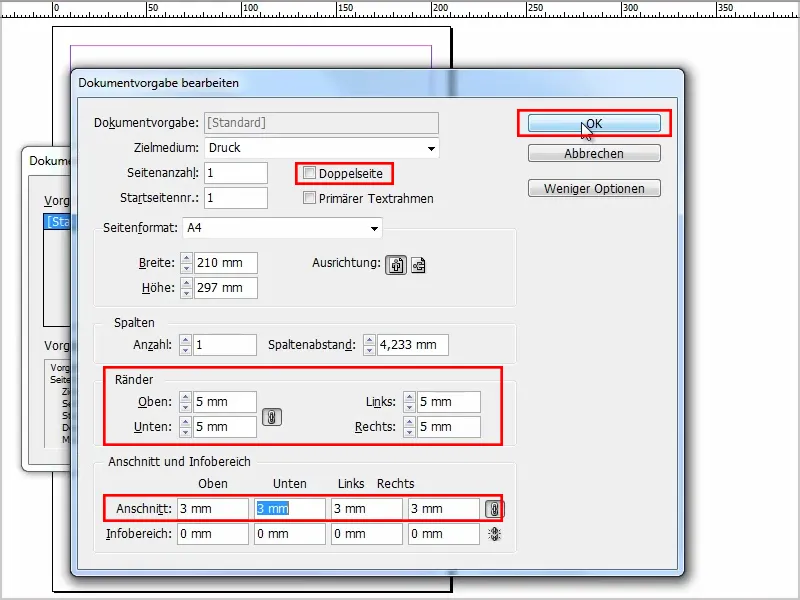
3. lépés
Ha most újra a Fájl>Új>Dokumentum menüpontra kattintok, látni fogjátok, hogy a változtatások be lettek építve..webp?tutkfid=54556)
4. lépés
Innen természetesen bármikor megváltoztathatom és a saját sablonként menthetem.
Például ismét megadom a 10 mm-es margót, bejelölöm a kétoldalas lap lehetőséget, majd a Sablon mentése gombra kattintok.
Ezt nevezem "Kétoldalas lap"-nak.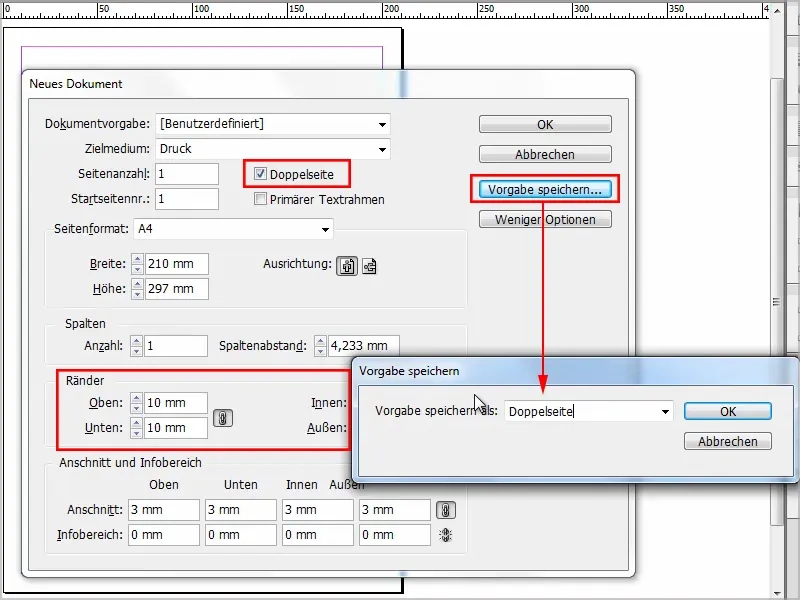
5. lépés
Most a Fájl>Új>Dokumentum alatt a Dokumentumsablonok közül választhatok a "Standard" és "Kétoldalas lap" minták közül.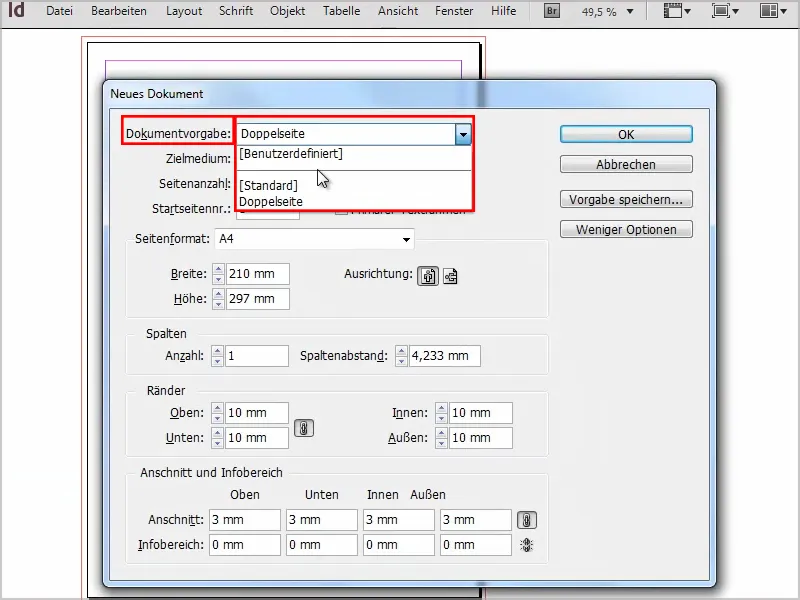
6. lépés
Ezeket a Dokumentumsablonokat természetesen utólag is meg lehet változtatni. Egyszerűen kattints a Fájl>Dokumentumsablonok>Definiálás menüpontra (lásd: 1. lépés).
Persze beállítási lehetőségeket is Betölthetsz vagy a létrehozott sablonokat külön Dokumentumsablon fájlként Mentheted.